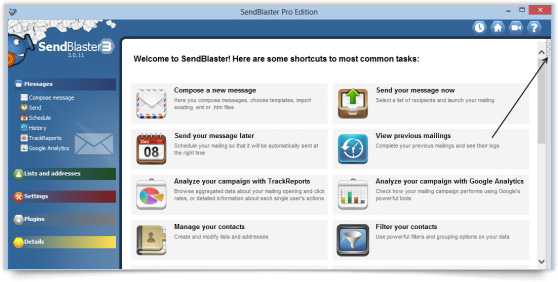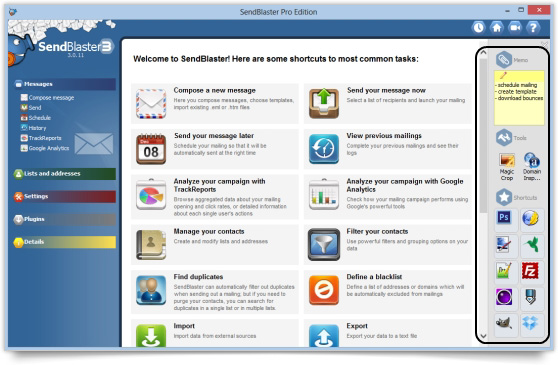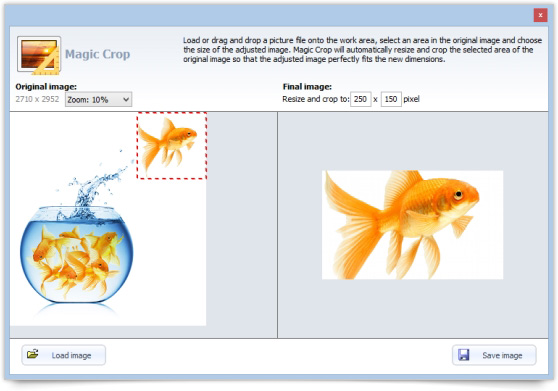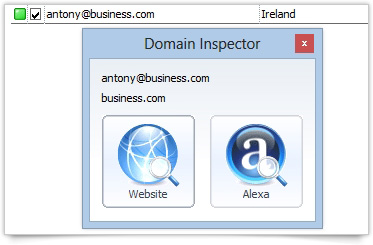SendBlaster 3 kommt mit einem neuen Widget-Bereich in der Randleiste. Dieser Bereich bietet Ihnen einige kleine Werkzeuge, die die Dinge beim Erstellen und Senden Ihre E-Mails mit SendBlaster vereinfachen können.
Wie verwende ich den Widget-Bereich?
Der Widget-Bereich kann über jeden Abschnitt im SendBlaster geöffnet werden. Für die Anzeige klicken Sie einfach auf die drei kleinen Dreiecke in der rechten Ecke eines jeden Abschnitts.
Der Widget-Bereich kann über jeden Abschnitt im SendBlaster geöffnet werden. Für die Anzeige klicken Sie einfach auf die drei kleinen Dreiecke in der rechten Ecke eines jeden Abschnitts.
Wie Sie sehen können, besteht der Widget-Bereich aus drei verschiedenen Abschnitten:
Memo. Hier können Sie einige kurze Notizen, Memos und Aufgabenlisten über mehrere Sitzungen hinweg speichern. Setzen Sie diese ein, indem Sie einfach auf das Bleistift-Symbol klicken und dann auf eine beliebige Stelle auf dem Bildschirm, um sie zu speichern. Sie können diese bearbeiten/abbrechen, indem Sie erneut auf das Bleistift-Symbol klicken und den zu löschenden Text wählen.
Werkzeuge
Here you can find two different tools.
Hier finden Sie zwei unterschiedliche Werkzeuge.
Magisches Zuschneiden. Dieses Werkzeug ermöglicht Ihnen, ganz einfach die Größe von Bildern zu ändern. Hierfür ziehen Sie eine Bilddatei in den Arbeitsbereich auf der linken Seite des Fensters, legen diese ab und wählen dann die Größe des angepassten Bildes (Pixel). Magisches Zuschneiden wird automatisch für den gewählten Bereich des Originalbildes die Größe ändern und zuschneiden, sodass das angepasste Bild perfekt zu den neuen Dimensionen passt.
Domäneninspektor. Dieses kleine Werkzeug ermöglicht Ihnen, die Domänen der E-Mail-Adressen Ihrer Kontakte zu prüfen. Verwenden Sie das Werkzeug Domäneninspektor, indem Sie einen Kontakt aus der Liste (im Bereich Liste verwalten) wählen und dann auf das Symbol klicken. Sie können die Domain direkt in Ihrem Browser prüfen oder Sie können die Alexa Website besuchen, auf der Sie noch mehr Statistiken über die ausgewählte Domäne erhalten können.
Verknüpfungen
In diesem Bereich können Sie bis zu 10 der am häufigsten normalerweise für die Arbeit mit SendBlaster verwendeten Programme einsparen.
Speichern Sie diese innerhalb SendBlaster, indem Sie das Programmsymbol auf den Abschnitt Verknüpfungen ziehen und ablegen. Zum Beispiel könnten Sie Verknüpfungen für Ihren bevorzugten HTML-Editor, Ihr bevorzugtes Design-Programm oder den bevorzugten Notizblock erstellen.
Auf diese Weise können Sie diese schneller direkt in SendBlaster öffnen.
Weitere neue Gadgets werden in Kürze hinzugefügt!
More new gadgets will be added soon!